
来年への気持ちをこめて♪ 壁掛けカレンダーを作ってみよう!
可愛いペットや自分の撮った写真でカレンダーを作りたい!
飾りたい!
そんな方にオススメな、手作りカレンダーキット♪
今年も残すところあとわずかになりました。
そろそろ来年のカレンダーを用意する時期ですね。
日付や曜日を確認するのに、壁掛けカレンダーはとっても便利です。
時計を見るついでにカレンダーも確認したり。
目にする機会も多いです。
また、壁掛けカレンダーは、お部屋のインテリアにもなりますよね。
絵画を飾るように、カレンダーを掛けている方もいらっしゃるはず。
可愛いペットや自分の撮った写真でカレンダーを作りたい! 飾りたい!
そんな方にオススメなのが、手作りカレンダーキットです♪
自分の好きな写真やイラストのカレンダーが、お手ごろ価格で簡単に作れます。
作ったカレンダーを、プレゼントにしても喜ばれるかも。
<手作りカレンダーを作ってみよう!>
今回使用したキットはこれ!↓
1.キットの中身を確認

・壁掛けパーツ
・A4サイズ インクジェット用つやなしマット紙(片面)14シート
(ホチキスをとめる部分にしるしがあります)
・テストプリント用紙(裏に説明が書いてあります)
2.カレンダー素材を用意
カレンダーのデザインを決めます。
今回もサンワサプライのフリー素材サイト「ペーパーミュージアム」から
カレンダーテンプレートをダウンロードしてきました。
http://paperm.jp/parts/handmade/calendar/jp-calset34.html
3.テンプレートファイルを開いて印刷
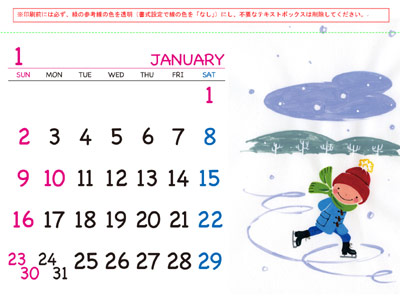
ダウンロードしたテンプレートファイルを開きます。
今回は、ペーパーミュージアムにある、ポップな男の子のイラストを選びました。
「ペーパーミュージアム」にはイラストテンプレートだけではなく、
お手持ちの写真を挿入して作れるテンプレートもたくさん用意されています。
カレンダーテンプレート一覧
「カレンダー部分も自分でデザインしたい!」
というクリエイティブな方は、自分でイラストや写真を入れられる「プリントガイドのみのテンプレート」もあるので、是非アクセスしてみてください♪
さて、元からイラストが入っているテンプレートでも、
ちょこっとテンプレートをいじる必要があるんです。
そのまま印刷すると、注意書きや緑色の線が一緒に印刷されてしまいます。

画面上に【プリントガイド(緑の線)】と【赤い枠に囲まれた注意書き】が表示されていますが、印刷する前に線を消してから印刷してください!。

・【赤い枠の部分の消し方】
「※印刷前には必ず、緑の参考線の色を透明(書式設定で線の色を「なし」)にし、不要なテキストボックスは削除してください。」のボックス部分をクリックして選択し、[Delete]キーで削除してください。
・【プリントガイド(緑の線)の消し方】
(1) 緑色の線をクリックして選択します。
(2) メニューバーの[書式]-[オブジェクト](または[オートシェイプ])をクリックします。
(3) [オブジェクトの書式設定]ダイアログボックス(または[オートシェイプの書式設定]ダイアログボックス)が表示されますので、[色と線]タブをクリックし、[線]の[色]を「線なし」にして、[OK]ボタンをクリックします。
→テンプレートの詳しい操作方法はこちら
テンプレートが完成したら、プリンタに用紙をセットします。
白い面が表面になります。
印刷設定を変更して印刷スタート!

表紙を含んで合計13枚のカレンダーが印刷されました♪
4.用紙をまとめて、壁掛けパーツをセットする

用紙をまとめてホチキスでとめます。
ホチキスをとめるところにしるしがついているので、その部分をとめましょう。
紙がちょっと浮き上がっているのがしるしです。

壁掛けパーツをセットします。
紙をパーツに挟みこむようにして、差していきます。
5.壁に掛けてできあがり!

あっというまに、壁掛けカレンダーが完成しました!
このカレンダーキットは、月が替わったときにキレイにめくれるよう、紙に最初からミシン目が入っています。
カレンダーをめくるときは、ミシン目部分を2、3度折り曲げてから切り離すとキレイに切り離せます

1年中わくわくできるような、お気に入りのカレンダーをぜひ作ってみてください♪
トラックバック
テンプレート・素材を活用しよう!
サンワサプライが運営する『ペーパーミュージアム』には、手作りキットやペーパークラフトで使えるデザインテンプレートが豊富に揃っています。
登録不要で誰でも自由にダウンロードして使えるので、デザインに迷ったら、是非活用してみてくださいね♪













































コメント[0件]